Unity2018.1.5f1
Windows10
□
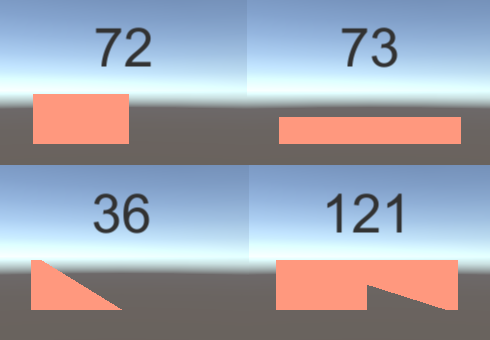
今回はRPGでもFPSでもお馴染みのHPゲージを作ります。
HPゲージを表現する方法はいくらでも工夫次第で作れますが、Unityには「fill Amount」という便利な機能があるので紹介します。
目次
■ImageにSpriteを入れる
fill AmountはImageにSpriteをセットすることで使えるようになります。
Spriteとは動かすために用意された画像と言ったところでしょうか。
なのでまずHierarchyにImageを出してください。
Create > UI > Image
Spriteは他から持ってきた画像でも良いのですがあえてUnityの機能から生み出します。
Assets > Create > Sprite
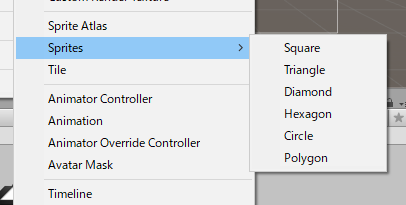 Create > Sprite” width=”406″ height=”205″>
Create > Sprite” width=”406″ height=”205″>
画面上部のメインメニューのAssetsからアクセスしてください。
色んな形が選べますがどれをImageに入れても長方形にしかならないのでどれでも良いです。
次はそのSpriteをImageのInspectorにセットします。
Image > Source Image
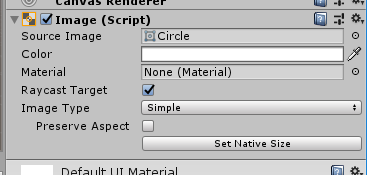
セットするとImage Typeという項目が出てくるのでそこをFilledにしてください。
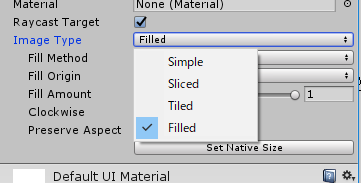
■fill Amountの5つのタイプ
fill Amountは数値により画像の形を変えられるのですが、その変え方は5種類ありFill Methodから選べます。
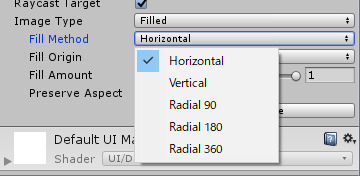
Fill Amountの項目のスライダーを動かすと数値を1~0まで変えることができ、それに伴いImageの方も変わるのでチェックしてください。
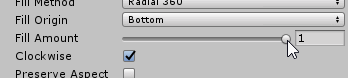
以下が5種それぞれの見た目の変わり方です。
Horizontal
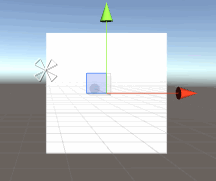
Vertical
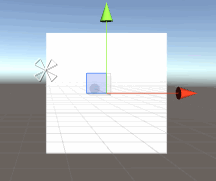
Radial 90
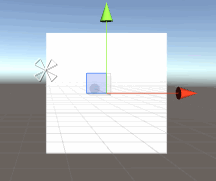
Radial 180
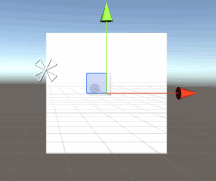
Radial 360
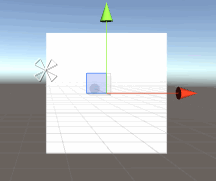
スポンサーリンク
■スクリプトでHPを減らす
最大HPを設定してそれに合わせて0になるようにします。
そのHPを数字で表すためのTextを出してください。
Hierarchy > Create > UI > Text
ImageとTextを適当な大きさにしてください。
Fill Methodも好きなものにしてもらって大丈夫です。
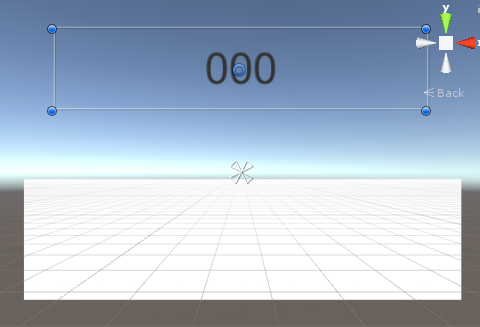
次に空のオブジェクトとスクリプトを2つずつ作ってもらいます。
オブジェクトとスクリプトの名前はどちらも「HPSystem」と「DamageSystem」の2つです。
Hierarchy > Create > Create Empty
Project > Create > C# Script
これで数字が0になる時Imageも一緒に消えるようになります。
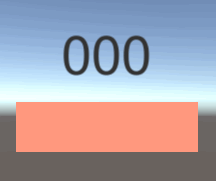
□
今回はこれで終わりです。
お疲れ様でした。
■関連記事
スポンサーリンク